
扫一扫添加福昕福利官
PDF文件的流行程度不言而喻,但是在处理PDF文件时,我们经常遇到一个问题:如何轻松地移动图片的位置呢?别担心,我今天给大家分享一个绝妙的技巧!你想象一下,有一个神奇的工具,能够让你像调整乐高积木一样,轻松地移动PDF文件中的图片位置。无需担心排版混乱,更不需要重新编辑文档。这个工具不仅操作简单,而且功能强大,简直就是PDF文件的救星!快跟着我一起揭开这个神秘面纱,让我们一起受益于移动PDF图片位置的便利吧!
在福昕PDF编辑器个人版中,移动PDF图片位置非常简单。首先,打开PDF文件并选择要移动的图片。然后,点击工具栏上的“编辑”选项,选择“移动对象”。此时,鼠标会变成一个十字箭头。将鼠标放在图片上,按住左键并拖动图片到所需位置。松开鼠标后,图片将被放置在新的位置上。这个过程非常直观和快速,使用户能够轻松地调整PDF文件中图片的位置。这个工具的简便操作和强大功能使得移动PDF图片位置成为一项容易实现的任务。
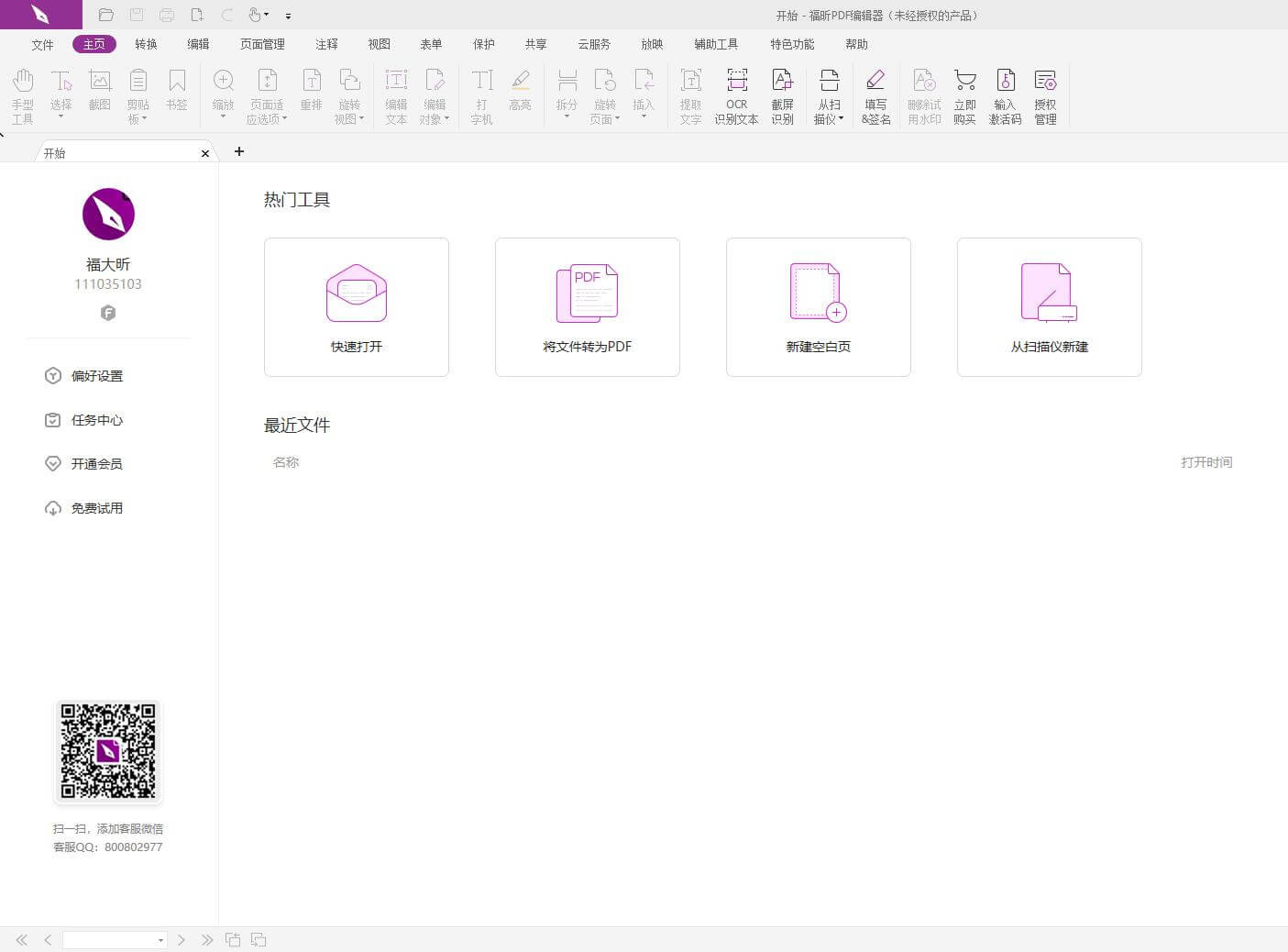
在福昕PDF编辑器个人版中,移动PDF图片的位置可以按照以下步骤进行操作:
1. 打开这个工具软件,并加载需要编辑的PDF文件。
2. 在工具栏中找到“编辑”选项,并点击打开。
3. 在编辑选项中,找到“图片”工具,并点击选择。
4. 鼠标移动到需要移动的图片上,点击并拖动图片到新的位置。
5. 如果需要调整图片的大小,可以在拖动图片时按住Shift键,并同时拖动鼠标来调整大小。
6. 移动和调整图片位置后,点击保存按钮以保存修改。
7. 最后,可以通过预览功能来查看修改后的PDF文件,确保移动图片的位置符合要求。
以上就是在这个工具中移动PDF图片位置的具体步骤。
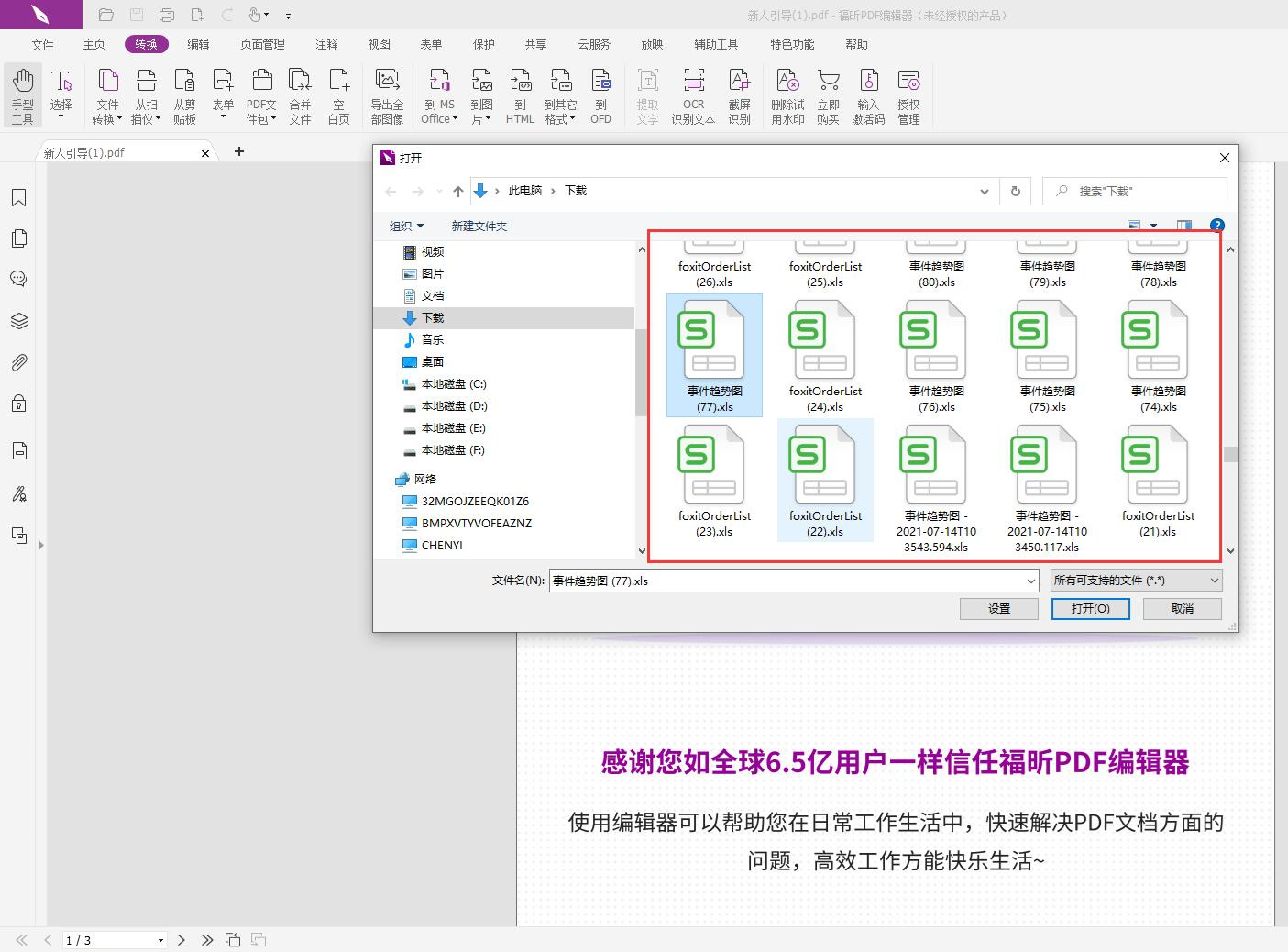
用户可以轻松地选择和拖动图片,实现对图片位置的快速调整。无论是在电脑上还是在手机上,用户都可以方便地进行操作。此外,此工具还提供了多种编辑工具,例如添加文本、插入链接和批注等,使用户能够轻松地编辑和管理PDF文件。总之,此工具是一款易于使用且功能丰富的软件,能够满足用户对移动PDF图片位置的需求。
版权声明:除非特别标注,否则均为本站原创文章,转载时请以链接形式注明文章出处。
政企
合作
了解平台产品
预约产品演示
申请产品试用
定制合作方案
福昕
福利官

扫一扫添加福昕福利官
了解平台产品
预约产品演示
申请产品试用
定制合作方案

添加福昕福利官
微信扫码
免费获取合作方案和报价
